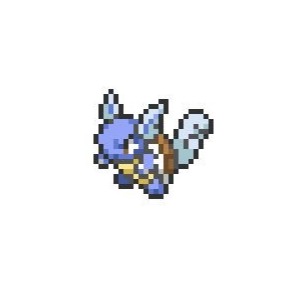Table of Contents
포스팅에 앞서 이 글은 https://www.csharpstudy.com/ 이 사이트의 예제를 토대로 따라한 기록임을 알립니다.

먼저 WPF앱으로 비쥬얼스튜디오에서 새프로젝트를 만들어준다.
WPF앱 프로젝트가 안보인다면
비쥬얼 스튜디오 인스톨러에서

.NET데스크톱개발을 설치해줘야한다.

프로젝트가 열리면 대략 이런화면이 나온다.
열어두면 좋은 사이드 창들은 이 단계에서는
솔루션 탐색기, 도구상자, 속성 창 정도인것 같다.

Program클래스에는 주 진입점인 Main()함수가 있다.
이후 Form1.CS[디자인]에 돌아와서

도구상자에서 Button을 끌어다 폼에 놓는다.
그리고 폼을 더블클릭하면

사진과 같은 이벤트함수가 자동으로 생성되고,
button1.BackColor = Color.Cyan;
button1.ForeColor = Color.Blue;
button1.Text = "Processing...";이 코드를 함수내에 입력한 후에 실행을해서 버튼을 클릭해보면 색이변하며 버튼의 텍스트도 바뀌는걸 볼수있다.
이후 도구상자에서 ImageList를 끌어다 놓으면 밑에

imageList1이 생기는데 클릭해서 속성창을 보면

이렇게 돼있는데 컬렉션 옆에 ...버튼을 누르면 리스트에 이미지를 추가할수 있다.
테스트로 아무이미지나 하나 추가해주고
다시 버튼을 클릭해서 속성창을보면
ImageList와 ImageIndex가 있다.
ImageList는 방금만든 imageList1을 선택해주고 ImageIndex에 0을넣으면 버튼의 백그라운드에 방금 넣은 이미지가 생긴다.

이미지 사이즈는 imageList의 속성창에서 조절할수있다.
'Unity > C#' 카테고리의 다른 글
| (C#, Unity) Property(프로퍼티)를 인스펙터에 노출시키기 (0) | 2021.11.02 |
|---|---|
| C# 확장메소드, List 셔플 (0) | 2021.10.25 |
| C# System.Random 사용법 (0) | 2021.07.01 |
| [스크랩]GetInstanceID와 GetHashCode (0) | 2021.06.28 |
| ScriptableObject에서 OnEnable() (0) | 2021.06.23 |